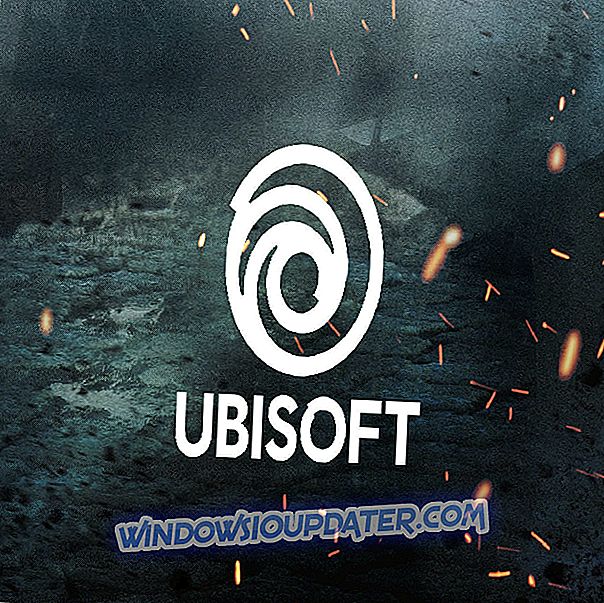Terdapat beberapa perkara yang berubah dalam versi Internet Explorer Microsoft dari masa ke masa. Salah seorang daripada mereka ialah ikon e-mel yang anda ketahui yang berada di bar Perintah aplikasi. Baca siaran ini untuk mengetahui apa yang berlaku kepadanya dan bagaimana anda boleh mendayakan ikon e-mel Internet Explorer dalam Windows 10 atau Windows 8.1 dalam masa yang singkat.
Ikon e-mel ini telah ditukar di Internet Explorer untuk Windows 8.1 dan Windows 10 ke ikon Mel Baca. Walaupun ikon ini dalam Windows 8.1 atau Windows 10 mempunyai fungsi yang sama, ia juga mempunyai beberapa ciri tambahan. Terus membaca siaran ini untuk mengetahui bagaimana anda boleh mencari dan menggunakan ikon ini dengan keinginan anda.
Dayakan ikon e-mel (Baca Mel) di IE dalam Windows 10, 8.1
- Gerakkan tetikus ke bahagian atas sebelah kanan skrin.
- Apabila bar Charms dibuka, klik kiri atau ketik pada ikon "Cari" yang ada di sana.
- Dalam kotak carian, anda perlu menulis "Penjelajah Internet".
- Klik kiri atau ketik pada Internet Explorericon yang menunjukkan selepas carian selesai.
- Klik kanan pada "Bar perintah" yang anda ada dalam penjelajahan Internet Windows.
- Gerakkan tetikus ke ciri "Menyesuaikan" dan klik kiri atau ketik pada pilihan "Tambah atau alih keluar".
- Betul di bawah tajuk "Butang toolbar yang tersedia" anda harus mempunyai pilihan "Baca e-mel".
- Klik kiri atau ketik butang "Baca e-mel" dan Kiri klik atau ketuk sekali lagi pada butang "Tambah" dalam tetingkap itu.
- Klik kiri pada butang "Tutup" yang terletak di bahagian bawah skrin.
- Kini anda perlu memulakan semula aplikasi IE supaya perubahan tersebut dapat dilaksanakan sepenuhnya.
- Buka semula apl IE dan lihat jika anda mempunyai butang "Baca e-mel" yang terdapat di bar arahan.
Oleh itu, kini anda mempunyai ikon e-mel anda atau membaca ikon mel untuk versi Internet Explorer yang lebih baru pada bar arahan anda dan sedia untuk digunakan. Anda boleh mendayakan atau melumpuhkan ikon ini bila-bila masa yang anda mahu dengan mengikuti tutorial di atas. Jika anda menghadapi sebarang masalah semasa mengikuti tutorial ini, sila beritahu kami dengan menulis kami di bahagian komen di bawah.
UPDATE: Microsoft tidak lagi menyokong versi Internet Explorer lama. Sebenarnya, Internet Explorer 11 adalah versi pelayar IE sahaja yang disokong pada masa ini. Untuk pengalaman penyemakan imbas yang optimum, kami cadangkan menggunakan Microsoft Edge atau penyemak imbas pihak ketiga lain seperti Google Chrome, Mozilla Firefox, Opera, Vivaldi atau pelayar Tor.
Nota Editor : Siaran ini pada asalnya diterbitkan pada bulan November 2014 dan telah sejak dikemas kini untuk kesegaran, dan ketepatannya.